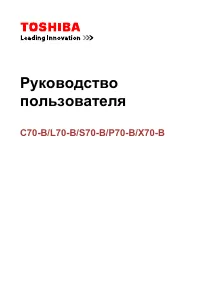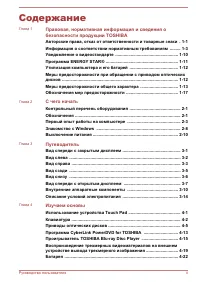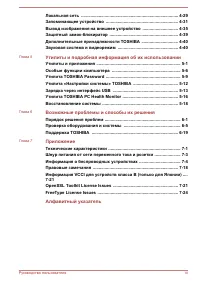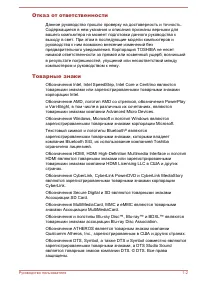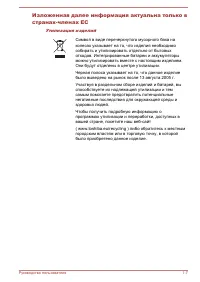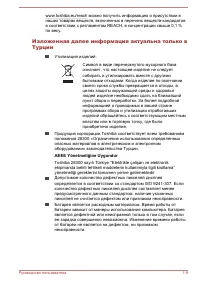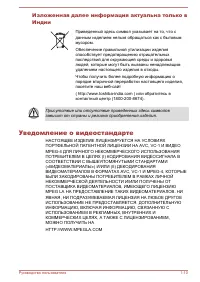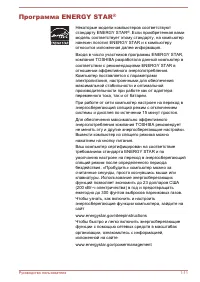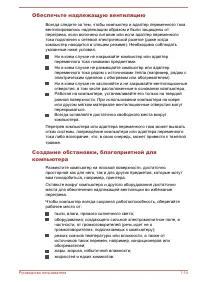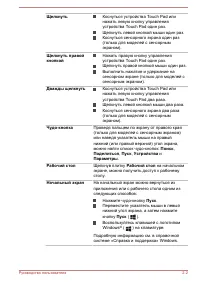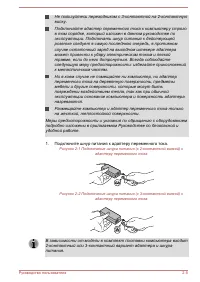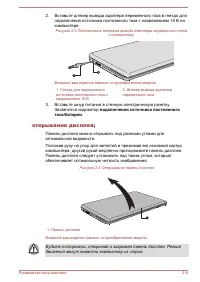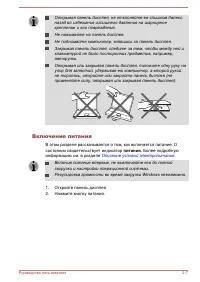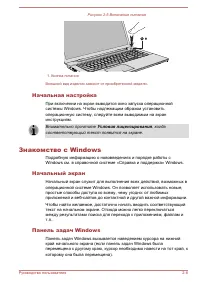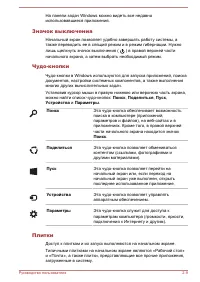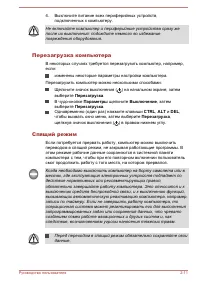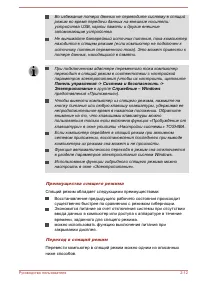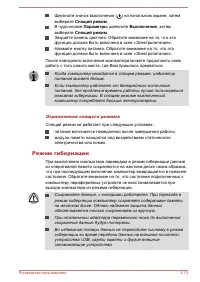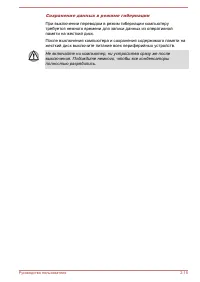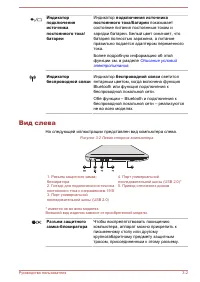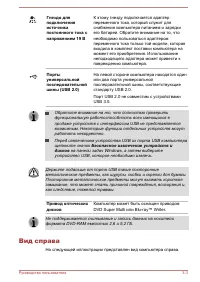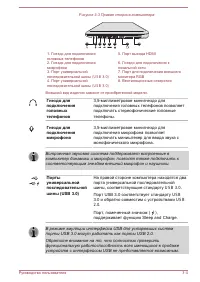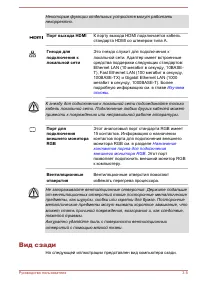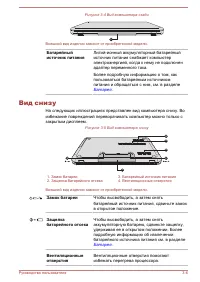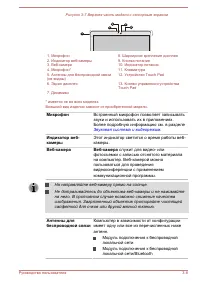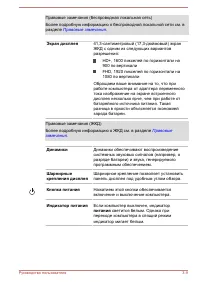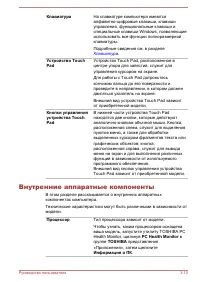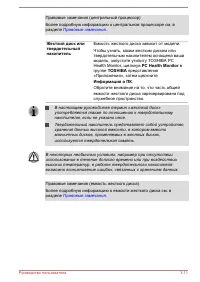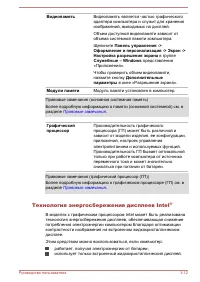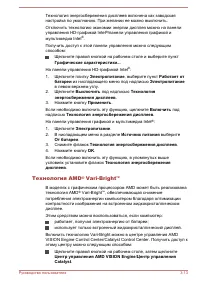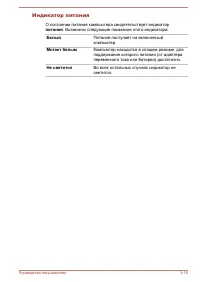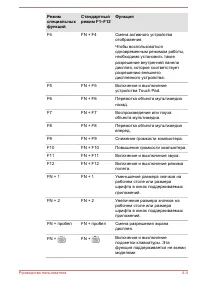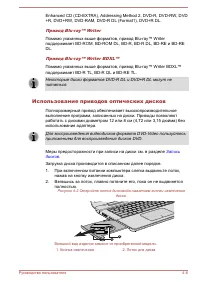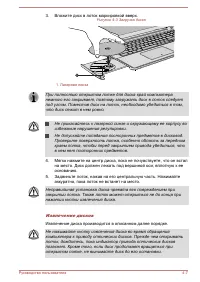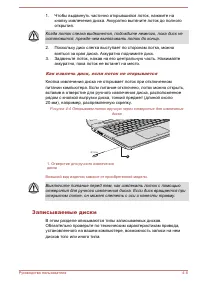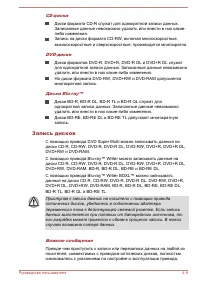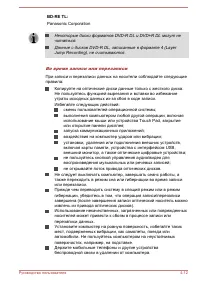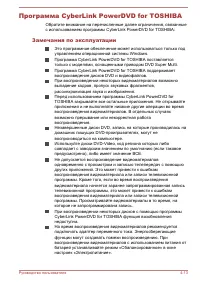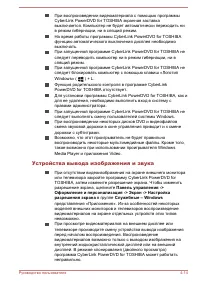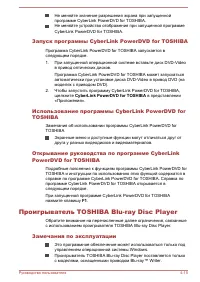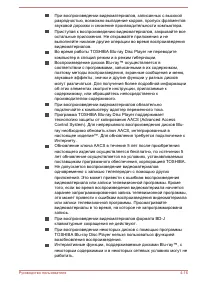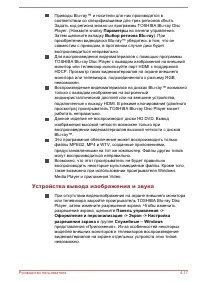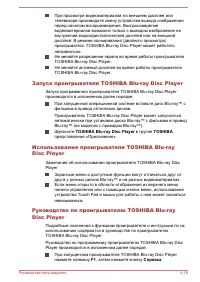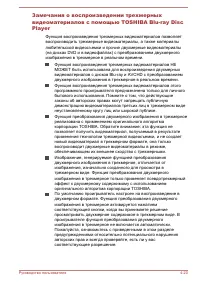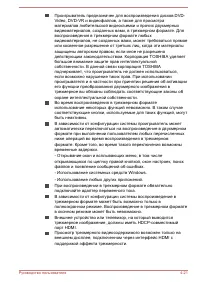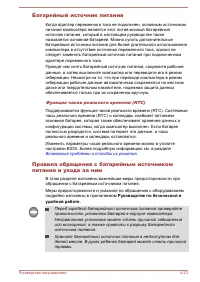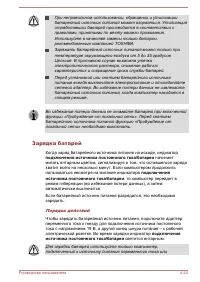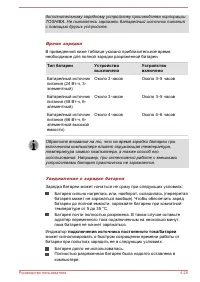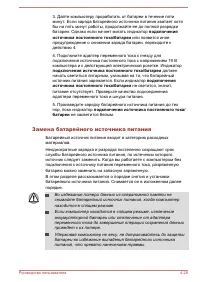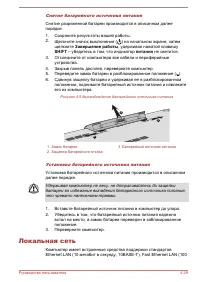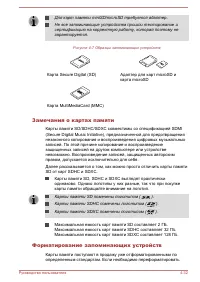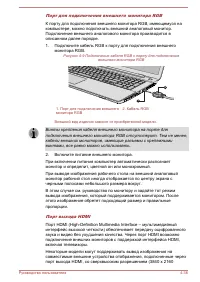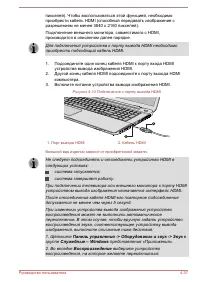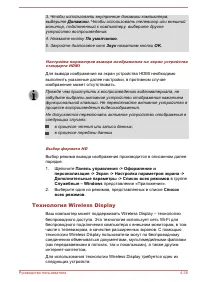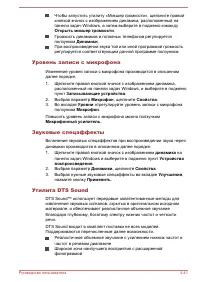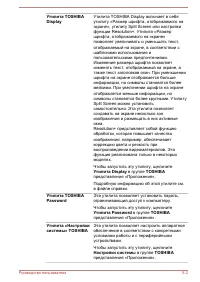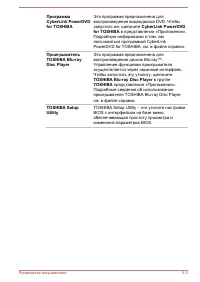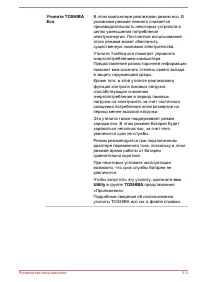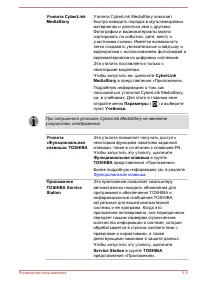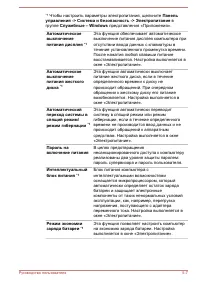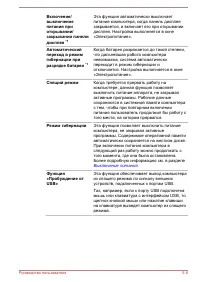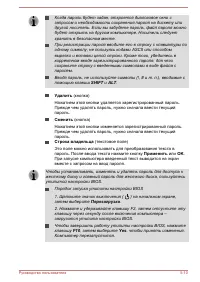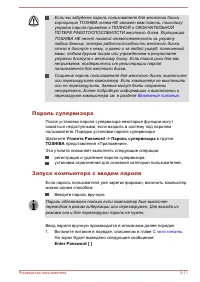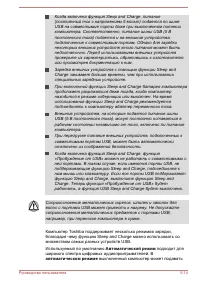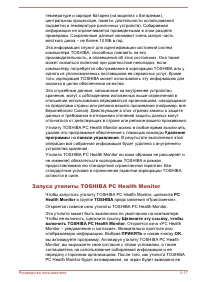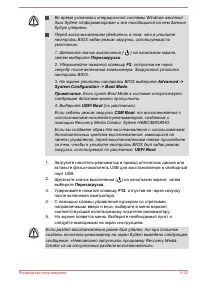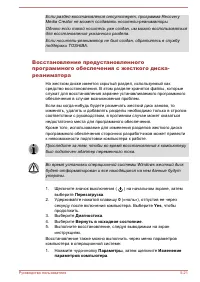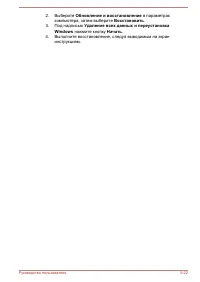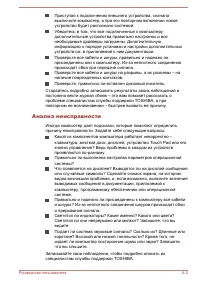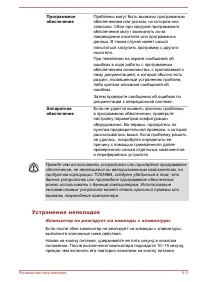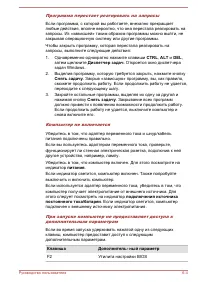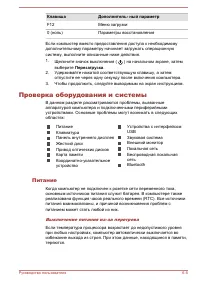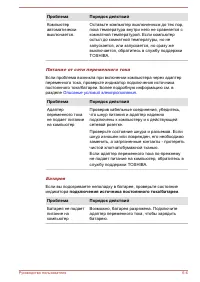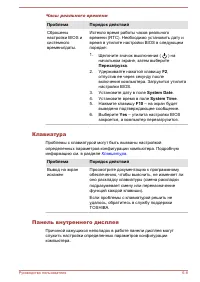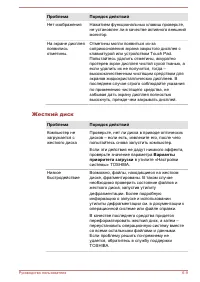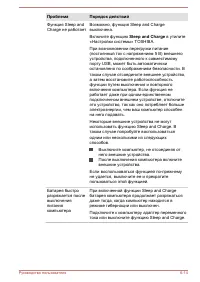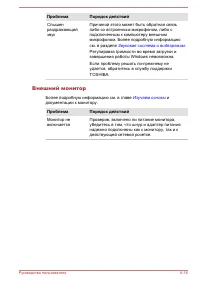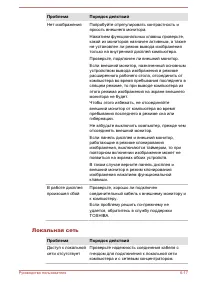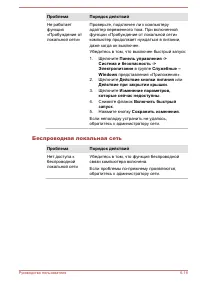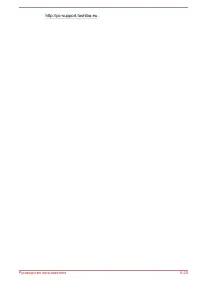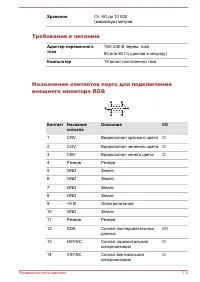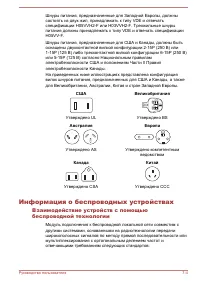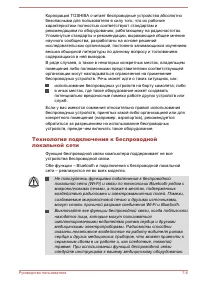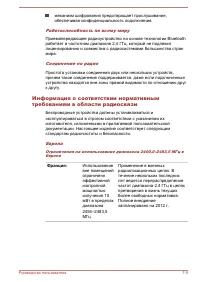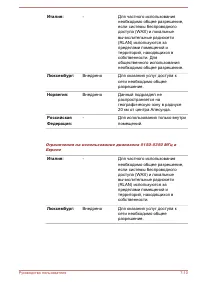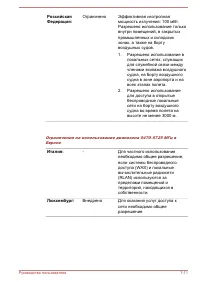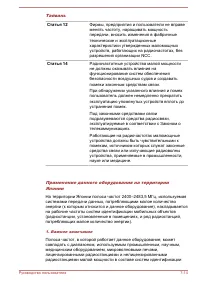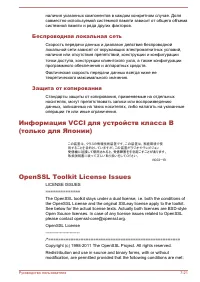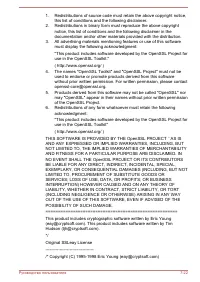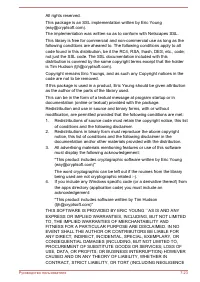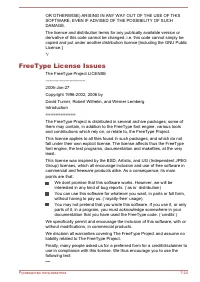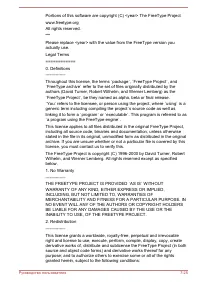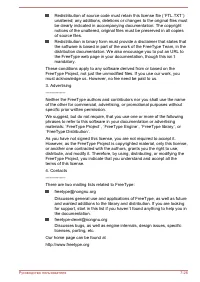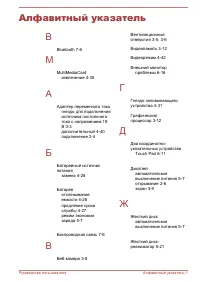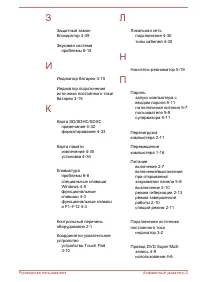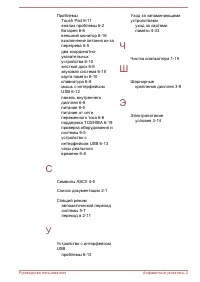Ноутбуки Toshiba Satellite S70-B - инструкция пользователя по применению, эксплуатации и установке на русском языке. Мы надеемся, она поможет вам решить возникшие у вас вопросы при эксплуатации техники.
Если остались вопросы, задайте их в комментариях после инструкции.
"Загружаем инструкцию", означает, что нужно подождать пока файл загрузится и можно будет его читать онлайн. Некоторые инструкции очень большие и время их появления зависит от вашей скорости интернета.
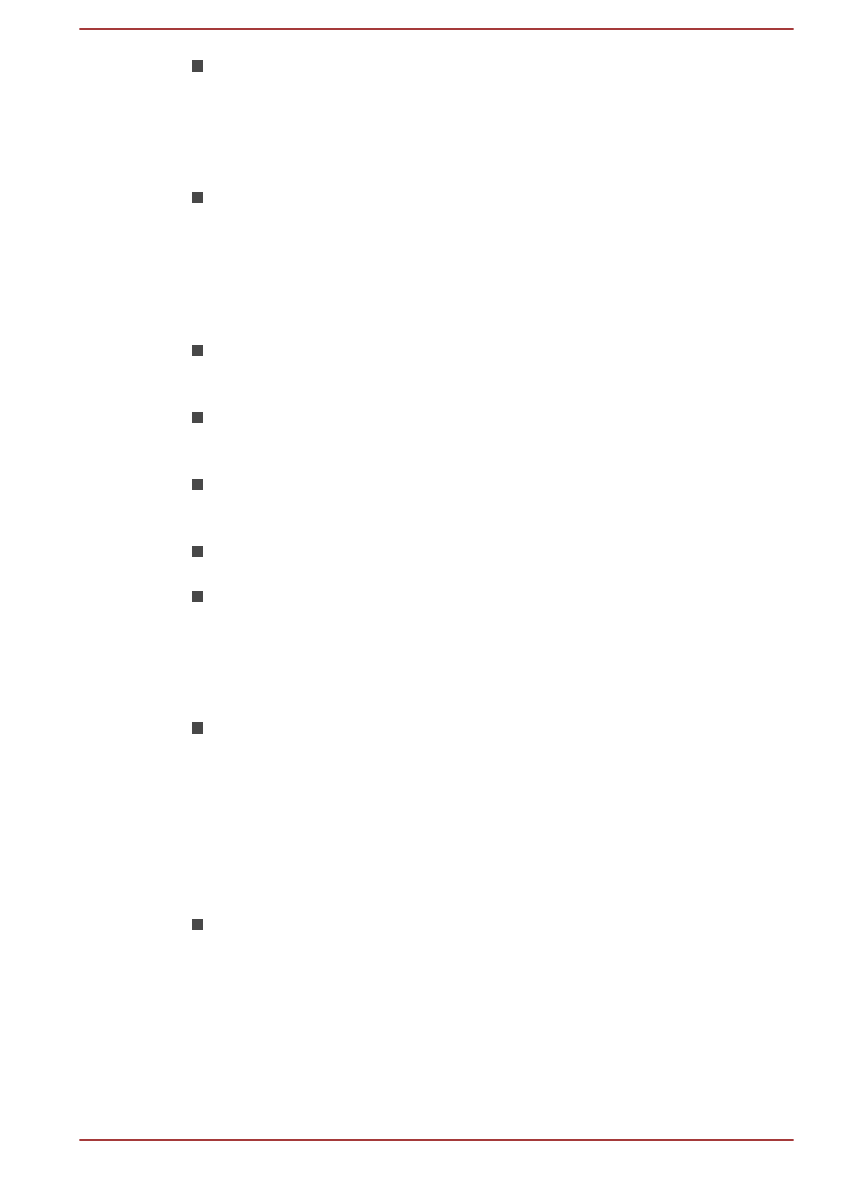
Параметры воспроизведения в трехмерном формате можно
изменить на экране «Параметры», однако настоятельно
рекомендуется использовать те значения параметров, которые
заданы по умолчанию. Изменение параметров может привести к
усилению трехмерного стереоскопического эффекта, что может
вызвать усталость глаз.
Эффект трехмерности воспринимается разными людьми по-
разному. Воздержитесь от просмотра или прекратите просмотр и
проверьте настройки оборудования, если во время просмотра
трехмерного видеоизображения изображение двоится или
трехмерный стереоскопический эффект не ощущается. В любом
случае, когда вы не видите изображение правильно,
воздержитесь от просмотра или прекратите просмотр.
Воздержитесь от просмотра или прекратите просмотр, если до
или во время просмотра трехмерного видеоизображения вы
ощущаете недомогание или дискомфорт.
При просмотре трехмерного видеоизображения располагайтесь
непосредственно перед экраном. Периодически делайте
перерывы в просмотре.
Из-за возможного влияния на развитие зрения трехмерное
видеоизображение не следует просматривать детям, не
достигшим возраста 6 лет.
Контролируйте содержание трехмерных видеоматериалов и
ограничивайте время их просмотра для детей.
Данное программное обеспечение не имеет функции
родительского контроля просмотра трехмерных
видеоматериалов. Если вас беспокоит воздействие просмотра
трехмерных видеоматериалов на зрительную функцию вашего
ребенка, воспользуйтесь средствами ограничения входа в
систему Windows с помощью имени пользователя и пароля.
Это программное обеспечение может воспроизводить файлы
MPEG2, MP4 и WTV. Ваши собственные двухмерные
видеоматериалы, в том числе записанные с помощью бытовой
видеокамеры, и другие созданные вами материалы можно
воспроизводить в двухмерном формате, а также в трехмерном
формате c преобразованием двухмерного изображения в
трехмерное в реальном времени. Воспроизведение трехмерных
видеоматериалов поддерживается только в форматах Side-by-
Side и Interleave 3D.
Возможность воспроизведения всех файлов не гарантируется.
Батарея
В этом разделе рассказывается о видах батарей, их использовании,
способах зарядки и правилах обращения с ними.
Руководство пользователя
4-22
Содержание
- 3 Утилиты и подробная информация об их использовании; Возможные проблемы и способы их решения; Приложение
- 4 Правовая, нормативная; Авторские права, отказ от ответственности и; Авторские права
- 5 Текстовый символ и логотипы Bluetooth
- 6 Информация Федеральной комиссии по связи; Уведомление Федеральной комиссии по связи
- 7 Заявление о соответствии требованиям стандартов
- 10 Изложенная далее информация актуальна только в; Утилизация изделий
- 11 Утилизация батарей и аккумуляторов; Регламент для стран-членов ЕС
- 12 AEEE Yönetmeliğine Uygundur
- 13 Уведомление о видеостандарте
- 14 Программа ENERGY STAR; . Если приобретенная вами
- 15 Местонахождение обязательной этикетки
- 16 Меры предосторожности; Данное; Меры предосторожности общего характера
- 18 Травмы, вызванные перенапряжением; Внимательно ознакомьтесь с; Травмы, вызванные перегревом
- 20 Руководство по безопасной и удобной работе; Обозначения мер предосторожности
- 21 Глава 2; Контрольный перечень оборудования; Аппаратное обеспечение; Проверьте наличие всех перечисленных ниже позиций:; Документация; Обозначения
- 23 Первый опыт работы на компьютере
- 24 Подключение адаптера переменного тока
- 25 Подключите шнур питания к адаптеру переменного тока.
- 26 подключения источника постоянного
- 27 Включение питания; питания; информацию см. в разделе
- 28 Начальная настройка; Внимательно прочтите; Знакомство с Windows; Начальный экран
- 30 Графический; , которые служат для предотвращения; вариантов входа в систему; Выключение питания; Режим завершенной работы; Завершение работы
- 31 Перезагрузка компьютера; изменены некоторые параметры настройки компьютера.; Спящий режим
- 33 щелкните; Выключение; выберите; Ограничения спящего режима; Режим гибернации
- 35 Сохранение данных в режиме гибернации
- 36 Правовые замечания; Вид спереди с закрытым дисплеем; Запоминающее
- 37 Индикатор; подключения источника; показывает; беспроводной связи; светится; Вид слева; На следующей иллюстрации представлен вид компьютера слева.
- 38 Вид справа; На следующей иллюстрации представлен вид компьютера справа.
- 39 USB
- 40 Порт выхода HDMI; Изучаем; Вид сзади; На следующей иллюстрации представлен вид компьютера сзади.
- 41 Вид снизу; Замок батареи; Батарея
- 42 Вид спереди с открытым дисплеем
- 43 Микрофон; Звуковая система и видеорежим
- 44 Экран дисплея; Правовые; Динамики; Если компьютер выключен, индикатор; светится белым. Однако при
- 45 Клавиатура; Внутренние аппаратные компоненты; Процессор; группе; TOSHIBA; представления; Информация о ПК
- 46 PC Health Monitor
- 47 Видеопамять; в группе; Служебные – Windows; Дополнительные; в окне «Разрешение экрана».; Модули памяти; Модуль памяти установлен в компьютер.; Технология энергосбережения дисплеев Intel
- 48 Технология AMD
- 49 Выберите; PowerPlayTM; в разделе; Питание; Установите флажки; Включить PowerPlayTM; Описание условий электропитания; Условия электропитания; подключения источника постоянного тока/батареи
- 50 Индикатор подключения источника постоянного; По индикатору; подключения
- 51 Индикатор питания; О состоянии питания компьютера свидетельствует индикатор; . Возможны следующие показания этого индикатора:; Белый
- 52 Использование устройства Touch Pad; Касание
- 53 Проведение; Индикаторы клавиатуры; и индикатора; NUM LOCK; CAPS LOCK; , любой буквенный символ; NUM LOCK; , можно вводить цифры с
- 54 Функциональная клавиша
- 55 Функция; Снижение громкости компьютера.
- 56 Специальные клавиши операционной системы; начальный экран; Ввод символов ASCII; ALT; Приводы оптических дисков; Форматы; Дисковод DVD Super Multi
- 57 Использование приводов оптических дисков; Меры предосторожности при записи на диски см. в разделе
- 58 Вложите диск в лоток маркировкой вверх.; Извлечение дисков
- 59 Как извлечь диск, если лоток не открывается; Записываемые диски
- 60 Запись дисков; Важное сообщение
- 61 Отказ от ответственности; Перед началом записи или перезаписи
- 64 Программа CyberLink PowerDVD for TOSHIBA; Замечания по эксплуатации
- 65 Устройства вывода изображения и звука
- 66 CyberLink PowerDVD for TOSHIBA; в представлении; Проигрыватель TOSHIBA Blu-ray Disc Player
- 68 Параметры; на панели управления.; Выбор региона Blu-ray
- 69 Запуск проигрывателя TOSHIBA Blu-ray Disc Player; TOSHIBA Blu-ray Disc Player; представления «Приложения».; Использование проигрывателя TOSHIBA Blu-ray; , затем нажмите кнопку; Справка
- 70 Важная информация о безопасности по функции
- 74 Батарейный источник питания; Правила обращения с батарейным источником; Руководстве по безопасной и
- 75 Зарядка батарей; Когда заряд батарейного источника питания на исходе, индикатор; начинает; , то компьютер перейдет в
- 76 Время зарядки; Тип батареи; Уведомление о зарядке батареи
- 77 Производите зарядку батареи до тех пор, пока индикатор; не; Отслеживание емкости батареи
- 78 Время разряда батарей; Около 2 дней; Продление срока службы батареи
- 79 Замена батарейного источника питания
- 80 Снятие батарейного источника питания; Установка батарейного источника питания; Локальная сеть
- 82 Запоминающее устройство
- 83 Адаптер для карт microSD и; Замечания о картах памяти; Карты памяти SD помечены логотипом (; Форматирование запоминающих устройств
- 84 Форматирование карты памяти; Уход за носителями
- 85 Установка запоминающего устройства
- 86 Извлечение запоминающего устройства; Щелкните значок; Безопасное извлечение устройств и дисков; на панели задач Windows.; запоминающее устройство; Вывод изображения на внешнее устройство; Подключение внешнего монитора
- 87 Порт для подключения внешнего монитора RGB; Включите питание внешнего монитора.
- 88 Включите питание устройства вывода изображения HDMI.
- 89 Щелкните; Список; Технология Wireless Display
- 90 Настройка параметров экрана; при нажатой; Защитный замок-блокиратор
- 91 Присоединение защитного троса; Поверните компьютер левой стороной к себе.; Дополнительные принадлежности TOSHIBA; Утилита «Микшер громкости»
- 93 Чтобы запустить эту утилиту, щелкните; DTS Sound; Видеорежим; Чтобы открыть окно; Разрешение экрана
- 94 Утилиты и подробная; Утилиты и приложения
- 96 в представлении «Приложения».
- 99 Особые функции компьютера
- 100 Чтобы настроить параметры электропитания, щелкните; Панель
- 102 Рассеивание тепла; Утилита TOSHIBA Password; Пароль пользователя; представления «Приложения»:; Установить
- 103 Удалить; или; OK; Порядок запуска утилиты настройки BIOS
- 104 Пароль супервизора; Запуск компьютера с вводом пароля
- 105 Нажмите клавишу; Утилита «Настройки системы» TOSHIBA
- 106 Зарядка через интерфейс USB; Функция USB Sleep and Charge; Настройки системы -> USB Sleep and Charge
- 107 Автоматический режим; подходит для; автоматическом режиме; выключенный компьютер может подавать
- 108 Режим зарядки CDP при включенной системе
- 109 Утилита TOSHIBA PC Health Monitor; FN
- 110 Запуск утилиты TOSHIBA PC Health Monitor
- 111 Восстановление системы; Создание носителей-реаниматоров
- 112 Recovery Media Creator; Создать; Восстановление предустановленного
- 113 Перезагрузка; Удерживайте нажатой клавишу
- 115 Обновление и восстановление; в параметрах; Восстановить; Под надписью; Удаление всех данных и переустановка; нажмите кнопку; Начать
- 116 Возможные проблемы и; Порядок решения проблем; Контрольный список предварительной проверки
- 117 Анализ неисправности
- 118 Устранение неполадок; Компьютер не реагирует на команды с клавиатуры
- 120 Меню загрузки; Чтобы продолжить, следуйте выводимым на экран инструкциям.; Проверка оборудования и системы; Выключение питания из-за перегрева
- 123 Часы реального времени; Панель внутреннего дисплея
- 124 Нет изображения; Жесткий диск; в утилите «Настройки
- 125 Привод оптических дисков; Проблема; Более подробную информацию см. в главе; Проблема; Координатно-указательное устройство; Мышь с
- 126 Устройство Touch Pad
- 127 Мышь с интерфейсом USB
- 128 Устройства с интерфейсом USB; Функция Sleep and Charge
- 129 в утилите
- 130 Звуковая система; Не слышно звука
- 131 Внешний монитор
- 133 Беспроводная локальная сеть
- 134 Bluetooth; Поддержка TOSHIBA; Прежде чем взяться за телефонную трубку...
- 136 Технические характеристики; Физические параметры
- 137 Хранение; Требования к питанию; Компьютер; Назначение контактов порта для подключения; Контакт Название
- 138 Шнур питания от сети переменного тока и; Сертифицирующие ведомства
- 139 Информация о беспроводных устройствах; Взаимодействие устройств с помощью
- 140 Беспроводные устройства и здоровье
- 142 Совместимость; Сетевые средства Microsoft Windows
- 143 Радиочастота; Требования в отношении радиочастотных помех; Беспроводная технология Bluetooth; Безопасность
- 144 Информация о соответствии нормативным; Европа
- 145 Внедрено
- 146 Ограничено
- 148 США – Федеральная комиссия по связи (ФКС)
- 150 OF: данное оборудование использует модуляцию OFDM.
- 151 : данное оборудование использует полосу частот от 2400 до; Разрешение на эксплуатацию устройства; Centrino
- 152 Утверждение беспроводных устройств
- 153 Неиспользуемые значки
- 154 Время работы от батареи
- 155 Емкость жесткого диска; В десятиразрядном измерении 1 гигабайт (ГБ) соответствует 10; ЖКД
- 156 Информация VCCI для устройств класса B; OpenSSL Toolkit License Issues
- 162 Алфавитный указатель